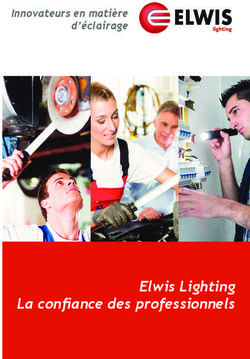T700 Guide de l'utilisateur - Ce produit enregistre des vidéos pendant le fonctionnement du véhicule. Veuillez lire et suivre les instructions du ...
←
→
Transcription du contenu de la page
Si votre navigateur ne rend pas la page correctement, lisez s'il vous plaît le contenu de la page ci-dessous
T700 Guide de l’utilisateur Ce produit enregistre des vidéos pendant le fonctionnement du véhicule. Veuillez lire et suivre les instructions du présent guide pour utiliser et entretenir le produit correctement.
Avant d’utiliser le produit
À propos de ce produit
Ce produit enregistre des vidéos pendant le fonctionnement du véhicule. Utilisez cet appareil seulement
à des fins de documentation pour les enquêtes d’incidents ou d’accidents de la route. Il n’existe aucune
garantie que ce produit enregistrera ou effectuera le traitement des données en nuage pour tous les
événements. L’appareil pourrait ne pas enregistrer les accidents ayant un impact insuffisant pour activer le
capteur d’impact, ou encore les accidents ayant un très grand impact causant une déviation de la tension
électrique de la batterie du véhicule.
L’enregistrement vidéo commence seulement à partir du moment où le produit est entièrement en fonction
(activé). Pour vous assurer que tous les événements concernant le véhicule sont enregistrés, attendez que
le produit ait terminé de s’activer après l’avoir allumé, puis commencez à conduire.
THINKWARE n’est aucunement responsable de toute perte résultant d’un accident ni de fournir du soutien,
quel qu’il soit, en lien avec les conséquences d’un accident.
Selon la configuration ou les conditions de fonctionnement du véhicule, par exemple l’installation de
dispositifs de verrouillage à distance des portes ou les réglages de l’unité de contrôle électronique ou
du système de surveillance de la pression des pneus, certaines fonctions du produit pourraient ne pas
être prises en charge et différentes versions du logiciel peuvent avoir des effets sur le rendement ou les
fonctions du produit.
À propos du guide de l’utilisateur
L’information présentée dans ce guide est sujette à modification quand le fabricant met à jour sa politique
de service.
Ce guide de l’utilisateur est conçu pour les modèles THINKWARE T700 seulement et peut comporter des
erreurs techniques ou de rédaction ou des omissions.
Droits d’auteur
Tous les droits portant sur le contenu et les cartes du présent guide sont réservés par THINKWARE et
protégés selon les lois sur la propriété intellectuelle. Toute copie, modification, publication ou distribution
du présent guide sans une autorisation écrite de THINKWARE est interdite et sujette à des poursuites
criminelles.
Marques de commerce déposées
THINKWARE T700 est une marque déposée de THINKWARE.
Les autres logos de produits et noms de services apparaissant dans le présent guide sont des marques de
commerce de leurs entreprises respectives.
AD160016211 D 19 0055 201
211-161102 201-190188Table des matières
Consignes de sécurité 4 4.2 Afficher la disposition d’écran de le
l’application THINKWARE CONNECTED LTE 25
1. Aperçu du produit 7
1.1 Articles inclus 7 5. Utilisation de la visionneuse mobile 26
1.1.1 Articles standard 7 5.1 Connecter le produit à un téléphone
1.1.2 Accessoires (vendus séparément) 7 intelligent 26
1.2 Légende des pièces 8 5.2 Afficher la disposition d’écran de la
1.2.1 Caméra avant (appareil principal) – vue visionneuse mobile 26
avant 8
1.2.2 Caméra avant (appareil principal) – vue 6. Utilisation de la visionneuse pour
arrière 9 ordinateur 27
1.2.3 Caméra arrière 9 6.1 Exigences système 27
1.3 Retrait et insertion de la carte mémoire 10 6.2 En savoir plus sur la visionneuse pour
1.4 Retrait et insertion de la carte SIM nano 10 ordinateur 27
6.2.1 Installation de la visionneuse pour
2. Installation du produit 11 ordinateur 27
2.1 Installation de la caméra avant (appareil 6.2.2 Disposition de l’écran de la visionneuse
principal) 11 pour ordinateur (Windows) 28
2.1.1 Choix de l’emplacement d’installation 11 6.2.3 Regarder des vidéos enregistrées
avec la visionneuse pour ordinateur
2.1.2 Fixation du produit 11
(Windows) 29
2.1.3 Branchement du câble d’alimentation 13
6.2.4 Disposition de l’écran de la visionneuse
2.2 Installation de la caméra arrière 16 pour ordinateur (Mac) 30
2.2.1 Choix de l’emplacement d’installation 16 6.2.5 Regarder des vidéos enregistrées avec
2.2.2 Fixation de la caméra arrière 17 la visionneuse pour ordinateur (Mac) 31
2.2.3 Raccordement du câble de la caméra
arrière 18 7. Paramétrage 32
7.1 Gestion de la carte mémoire 32
3. Utilisation des fonctions d’enregistrement 19
7.2 Réglage de la caméra 32
3.1 Allumer ou éteindre le produit 19
7.3 Réglage des fonctions d’enregistrement 32
3.2 État du voyant indicateur et emplacements
7.4 Réglage des fonctions de sécurité routière 33
de stockage des fichiers 19
7.5 Configuration des paramètres du système 34
3.3 Utilisation de la fonction d’enregistrement en
continu 20 7.6 Configurer les paramètres de la fonction de
réseau 34
3.4 Enregistrement manuel 20
3.5 Utilisation du mode de stationnement 21 8. Consulter l’information sur le produit 35
3.6 Utilisation de la fonction Enregistrement SOS 22 8.1 Afficher l’information sur le produit 35
3.7 Utilisation de la fonction Super vision de nuit 23 8.2 Consultation et configuration de la fonction
3.8 Utilisation des fonctions de sécurité routière 23 GPS 35
4. Utilisation de l’application THINKWARE 9. Mise à jour du micrologiciel 36
CONNECTED LTE 24
4.1 Connexion du produit à l’application 10. Dépannage 37
THINKWARE CONNECTED LTE 24
11. Caractéristiques techniques 38
3Consignes de sécurité
Veuillez lire les consignes de sécurité ci-dessous pour utiliser le produit correctement.
Symboles de sécurité utilisés dans le guide
« Avertissement » : Indique un danger potentiel qui, s’il n’est pas évité, pourrait causer des blessures ou la
mort.
« Mise en garde » : Indique un danger potentiel qui, s’il n’est pas évité, pourrait causer des blessures
légères ou des dommages matériels.
« Remarque » : Indique la présence d’information utile pour une utilisation optimale des fonctions du produit.
Consignes de sécurité pour l’utilisation
Conduite et utilisation du produit
• Ne pas actionner l’appareil pendant que vous conduisez un véhicule. La distraction pendant la conduite
peut causer des accidents occasionnant des blessures ou la mort.
• Installer le produit à un endroit où il n’obstrue pas la vision du conducteur. L’obstruction du champ de
vision du conducteur peut causer des accidents occasionnant des blessures ou la mort. Avant d’installer
l’appareil sur un pare-brise, vérifier les lois de votre municipalité et de votre province.
• L’enregistrement audio est ACTIVÉ par défaut Veuillez consulter les lois municipales, provinciales ou
nationales concernant la protection de la vie privée pour savoir si la fonction doit être gardée activée ou
désactivée.
4Alimentation électrique
• Ne pas actionner ou manipuler le produit avec des mains mouillées. Ceci pourrait causer une
électrocution.
• Ne pas utiliser des câbles ou fils électriques endommagés. Ceci pourrait causer un incendie ou une
électrocution.
• Tenir le câble d’alimentation à distance de toute source de chaleur. La chaleur pourrait faire fondre
l’isolant du câble d’alimentation et causer un incendie ou une électrocution.
• Utiliser un câble d’alimentation doté du connecteur approprié et s’assurer que le câble d’alimentation est
branché correctement et solidement. Le défaut de suivre cette consigne pourrait causer un incendie ou
une électrocution.
• Ne pas modifier ni couper le câble d’alimentation. Ne pas placer d’objet lourd sur le câble d’alimentation
ni tirer, insérer ou plier le câble d’alimentation avec force. Ceci pourrait causer un incendie ou une
électrocution.
• Utiliser uniquement des accessoires d’origine obtenus auprès de THINKWARE ou d’un revendeur
THINKWARE autorisé. THINKWARE ne garantit pas la compatibilité ni le fonctionnement d’accessoires de
tiers.
• Lors du raccordement du câble d’alimentation au produit, s’assurer que le branchement est solide entre la
fiche de câble et le connecteur du câble d’alimentation de l’appareil. Si le branchement n’est pas solide,
le câble d’alimentation pourrait se détacher en raison de la vibration du véhicule. L’enregistrement vidéo
n’est pas disponible si le câble d’alimentation est débranché.
Enfants et animaux domestiques
Tenir le produit à distance des enfants et des animaux. Si l’appareil venait à se briser, des blessures ou la
mort pourraient survenir.
5
Autres renseignements à propos de ce produit
Gestion et utilisation du produit
• Ne pas exposer le produit à la lumière directe du soleil ou à une lumière forte. L’objectif et les circuits de
l’appareil pourraient cesser de fonctionner.
• Utiliser le produit dans une plage de température de -10 °C à 60 °C (14 °F à 140 °F) et entreposez le produit
dans une plage de température de -20 °C à 70 °C (-4 °F à 158 °F). Le produit pourrait ne pas fonctionner tel
que prévu et subir des dommages permanents s’il est utilisé ou entreposé hors des plages de température
spécifiées. De tels dommages ne sont pas couverts par la garantie.
• Vérifiez régulièrement le produit pour vous assurer que l’emplacement d’installation est approprié. Les
impacts causés par des conditions routières difficiles pourraient modifier l’emplacement d’installation.
Assurez-vous que le produit est positionné selon les instructions du présent guide.
• Ne pas appliquer de force excessive en appuyant sur les boutons. Ceci pourrait endommager les boutons
du produit.
• Ne pas utiliser de nettoyants chimiques ou de solvants pour nettoyer ce produit. Ceci pourrait
endommager les pièces de plastique du produit. Nettoyer le produit avec un linge propre, sec et doux.
• Ne pas démonter le produit ni le soumettre à des chocs. Ceci pourrait endommager le produit. Le
démontage non autorisé du produit annule la garantie du produit.
• Manipuler le produit avec précaution. La chute ou la manipulation incorrecte du produit ou son
exposition à des chocs externes pourrait causer des dommages au produit ou causer un problème de
fonctionnement.
• Ne pas tenter d’insérer de corps étranger dans l’appareil. Ceci pourrait endommager le produit.
• Éviter l’excès d’humidité et empêcher l’eau d’entrer dans l’appareil. Les composantes électroniques du
produit pourraient cesser de fonctionner si elles sont exposées à l’humidité ou à l’eau.
• Selon la marque et le modèle de votre véhicule, l’alimentation électrique pourrait être fournie en continu à
la caméra de tableau de bord, même quand le système d’allumage est éteint. L’installation de l’appareil sur
une sorte de 12 V à alimentation continue pourrait épuiser la batterie du véhicule.
• Cet appareil est conçu pour enregistrer des vidéos pendant le fonctionnement du véhicule. La qualité de la
vidéo peut être affectée par les conditions météorologiques et routières, par exemple selon l’heure du jour
ou de la nuit, la présence d’un éclairage de rue, la position dans un tunnel et la température ambiante.
• THINKWARE n’est PAS responsable de la perte de toute vidéo pendant l’utilisation.
• Bien que l’appareil soit conçu pour résister à des collisions de véhicules à fort impact, THINKWARE ne
garantit pas l’enregistrement d’accidents où l’appareil est endommagé en raison de l’accident.
• Maintenir la propreté du pare-brise et de l’objectif de la caméra pour optimiser la qualité vidéo. La
présence de particules ou de substances sur le pare-brise ou l’objectif de la caméra pourraient réduire la
qualité des vidéos enregistrées.
• Cet appareil est conçu pour être utilisé à l’intérieur du véhicule seulement.
61. Aperçu du produit
1.1 Articles inclus
Assurez-vous que tous les articles indiqués sont inclus dans l’emballage.
1.1.1 Articles standard
BATT
GN
ERY
D
ACC
Caméra avant (appareil Support Câble de raccordement Soutien adhésif pour câble
principal)
Carte mémoire MicroSD Guide de démarrage rapide Caméra arrière Câble de caméra arrière
avec adaptateur (produit et garantie / Information CS /
consommable) Guide de l’utilisateur
(sur la carte MicroSD)
• Les articles standard sont sujets à changement sans préavis.
• Vous pouvez utiliser les services fournis par l’application THINKWARE CONNECTED LTE en installant une
carte SIM nano autorisée (vendue avec le produit) dans l’appareil. Si une carte SIM autre qu’une carte
SIM nano autorisée pour l’application THINKWARE CONNECTED LTE est installée, le service pourrait ne pas
fonctionner normalement et dans ce cas, THINKWARE n’est responsable d’aucune perte.
1.1.2 Accessoires (vendus séparément)
Chargeur pour véhicule
Si le produit est branché au véhicule avec un chargeur pour véhicule, les fonctions du mode Stationnement
prises en charge par les applications mobiles THINKWARE ne peuvent pas être utilisées.
7Aperçu du produit
1.2 Légende des pièces
1.2.1 Caméra avant (appareil principal) – vue avant
Bouton d’enregistrement
vocal
Appuyez sur ce bouton
pour activer ou désactiver
l’enregistrement vocal. Bouton de réinitialisation
Insérez le bout d’un objet pointu pour réinitialiser
Bouton d’enregistrement
le produit en cas d’erreur.
manuel
• Appuyez pour démarrer Microphone
l’enregistrement manuel. Permet d’enregistrer la voix.
• Appuyez pour répondre à la
demande d’enregistrement
de l’appareil dans
l’application THINKWARE
CONNECTED LTE. Bouton Wi-Fi
Appuyez sur
Voyant Wi-Fi ce bouton pour
• Indique l’état de la connecter le produit
connexion Wi-Fi. à un téléphone
• Indique l’état de la intelligent par un
fonction SOS. réseau Wi-Fi.
Voyant LTE Bouton
d’alimentation
• Indique l’état de la
connexion LTE. • Maintenez ce
bouton enfoncé
• Indique l’état de la
pour éteindre le
fonction SOS.
produit.
Bouton SOS
• Appuyez sur
Lors d’un accident, appuyez pour charger la vidéo
ce bouton
enregistrée dans l’application THINKWARE CONNECTED LTE.
pour allumer le
produit.
Haut-parleur
Émet les sons du guidage vocal et des
tonalités pour indiquer l’état du produit.
• Pour réinitialiser le produit, appuyez simultanément et sans relâcher sur les boutons d’enregistrement
vocal ( ) et d’enregistrement manuel (REC) jusqu’à ce que vous entendiez des tonalités.
• Quand vous appuyez sur le bouton SOS pendant un accident, le voyant Wi-Fi et le voyant LTE clignotent
simultanément.
• En fonction de la politique de service de données, si vous avez utilisé tous les téléchargements de la
fonction Enregistrement SOS, lorsque vous appuyez sur le bouton SOS, la vidéo sera enregistrée sur la
carte SD, mais pourrait ne pas être chargée dans l’application THINKWARE CONNECTED LTE.
• L’enregistrement audio est ACTIVÉ par défaut Veuillez consulter les lois municipales, provinciales ou
nationales concernant la protection de la vie privée pour savoir si la fonction doit être gardée activée ou
désactivée.
8Aperçu du produit
1.2.2 Caméra avant (appareil principal) – vue arrière
Logement de la carte mémoire
Permet d’insérer une carte mémoire pour Prise d’entrée V-IN
enregistrer les vidéos filmées. Permet de
raccorder la
caméra arrière.
Logement de la
Prise d’alimentation
carte SIM nano
DC-IN
Permet d’insérer
Permet de
une carte SIM
brancher le câble
nano pour utiliser
d’alimentation.
la connexion LTE.
Connecteur du support
Permet de raccorder le
support.
Objectif de la caméra avant
Enregistre la vue avant.
1.2.3 Caméra arrière
Support adhésif
Permet de fixer la caméra arrière dans le véhicule.
Port de connexion
Permet de raccorder la caméra
arrière à la caméra avant au
moyen du câble de caméra
arrière.
Objectif de la caméra arrière
Enregistre la vue arrière.
DEL de sécurité
Indique que l’enregistrement vidéo est en cours.
9Aperçu du produit
1.3 Retrait et insertion de la carte mémoire
Suivez les instructions pour retirer la carte mémoire de l’appareil ou pour insérer la carte mémoire dans
l’appareil.
Avant de retirer la carte mémoire, assurez-vous que l’appareil
est éteint. Appuyez doucement sur le dessous de la carte
mémoire avec l’ongle pour la libérer, puis retirez-la de
l’appareil.
Pour insérer la carte mémoire dans le logement de carte
mémoire, assurez-vous que les contacts de métal de la carte
mémoire sont tournés vers les boutons de l’appareil, puis
insérez-la dans le logement jusqu’à ce que vous entendiez un
déclic.
• Assurez-vous que l’appareil est éteint avant de retirer la carte mémoire. Les fichiers vidéo enregistrés
pourraient être endommagés ou effacés si vous retirez la carte mémoire pendant que le produit est
allumé.
• Assurez-vous que la carte mémoire est dans le bon sens avant de l’insérer dans l’appareil. Le logement de
la carte mémoire ou la carte mémoire elle-même pourrait subir des dommages si elle est mal insérée.
• Utilisez seulement des cartes mémoire d’origine de THINKWARE. THINKWARE ne garantit pas la
compatibilité ni le fonctionnement de cartes mémoire de tiers.
Pour éviter la perte des fichiers vidéo enregistrés, faites une sauvegarde périodique des fichiers vidéo sur
un autre dispositif de stockage.
1.4 Retrait et insertion de la carte SIM nano
Suivez les instructions pour retirer la carte SIM nano de l’appareil ou pour insérer la carte SIM nano dans
l’appareil.
Avant d’insérer la carte SIM nano dans le logement de carte
SIM nano, assurez-vous que les contacts de métal de la
carte SIM nano sont tournés vers le connecteur du support
de l’appareil, puis insérez-la dans le logement jusqu’à ce que
vous entendiez un déclic.
Pour retirer la carte SIM nano, éteignez le produit, puis
appuyez doucement sur le dessous de la carte SIM nano avec
l’ongle pour la libérer, puis retirez-la de l’appareil.
Assurez-vous que la carte SIM nano est dans le bon sens avant de l’insérer dans l’appareil. Le logement
de la carte SIM nano ou la carte SIM nano elle-même pourraient subir des dommages si la carte est mal
insérée.
Vous pouvez utiliser les services fournis avec l’application THINKWARE CONNECTED LTE en installant une
carte SIM nano autorisée (vendue avec le produit) dans l’appareil. Si une carte SIM autre qu’une carte
SIM nano d’origine pour l’application THINKWARE CONNECTED LTE est installée, le service pourrait ne pas
fonctionner normalement et dans ce cas, THINKWARE n’est responsable d’aucune perte.
102. Installation du produit
2.1 Installation de la caméra avant (appareil principal)
Suivez les instructions pour installer le produit correctement.
2.1.1 Choix de l’emplacement d’installation
Choisissez un emplacement d’installation qui permet
d’enregistrer toute la vue avant du véhicule, sans
obstruer le champ de vision du conducteur. Assurez-
vous que l’objectif de la caméra avant est placé au
centre du pare-brise.
Si un appareil de navigation GPS est installé sur le
tableau de bord, la réception du signal GPS pourrait
être affectée selon l’emplacement d’installation de la
20 cm caméra de tableau de bord.
Modifiez l’emplacement d’installation de l’appareil
de navigation GPS afin que les deux appareils soient
placés à une distance d’au moins 20 centimètres
(environ 8 pouces).
2.1.2 Fixation du produit
Suivez les instructions pour fixer l’appareil à l’emplacement d’installation.
1 Alignez le support avec le rail du support sur
l’appareil, puis faites-le glisser jusqu’à ce que vous
entendiez un déclic (➊). Ensuite, retirez le film
protecteur avec précaution (➋).
➊
1
➋
2
2 Après avoir choisi l’emplacement d’installation, essuyez l’emplacement d’installation sur le pare-brise
avec un linge sec.
11Installation du produit
3 Retirez le film protecteur du support adhésif, puis
appuyez le support sur la surface de l’emplacement
d’installation.
➊
1
➋
2
4 Retirez l’appareil du support et appuyez le support
➊1
➋ 2 sur le pare-brise pour vous assurer que le support
est fixé solidement.
5 Alignez l’appareil avec le support, puis faites-le
glisser en position de fixation jusqu’à ce que vous
entendiez un déclic.
• Si l’appareil n’est pas fixé solidement au support,
il pourrait tomber et subir des dommages
pendant le fonctionnement du véhicule.
• Si vous devez retirer le support du pare-brise
pour changer l’emplacement d’installation,
veillez à ne pas endommager le film protecteur
du pare-brise.
6 Réglez correctement l’angle vertical de la caméra.
• Vous pouvez également régler l’angle vertical de la caméra avec un tournevis à tête plate ou une
pièce de monnaie.
• Pour confirmer que l’angle de la caméra est correctement réglé, enregistrez une vidéo après
l’installation, puis regardez la vidéo avec la visionneuse mobile ou la visionneuse pour ordinateur.
Au besoin réglez l’angle de la caméra de nouveau. Pour plus de renseignements à propos de la
visionneuse mobile ou de la visionneuse pour ordinateur, consultez « 5. Utilisation de la visionneuse
mobile » à la page 26 ou « 6. Utilisation de la visionneuse pour ordinateur » à la page 27.
12Installation du produit
2.1.3 Branchement du câble d’alimentation
Éteignez le moteur du véhicule et ses accessoires électriques, puis branchez le câble d’alimentation
continue ou un câble d’alimentation pour allume-cigare (en option) au produit.
Branchement du câble d’alimentation continue
Si vous raccordez le produit au véhicule avec le
câble d’alimentation continue, la caméra continue
BA
TTE
GN
de fonctionner même quand le véhicule est arrêté
RY
D
AC
C
(mode Stationnement). En mode Stationnement,
la caméra détecte les impacts au véhicule et les
mouvements à proximité et enregistre la vidéo.
Pour plus de renseignements à propos du mode
Stationnement, consultez : « 3.5 Utilisation du mode
de stationnement » à la page 21.
• Le câble d’alimentation continue doit être installé professionnellement dans le véhicule par un mécanicien
qualifié. Communiquez avec un centre de service autorisé pour le raccordement du câble d’alimentation
continue au véhicule. Une installation incorrecte pourrait entraîner des dommages au produit, un incendie
électrique ou une électrocution.
• Utilisez seulement un câble d’alimentation continue d’origine de THINKWARE. L’utilisation d’un câble d’un
autre fabricant pourrait entraîner des dommages au produit ou causer une électrocution en raison de la
différence de tension électrique.
• Lors du raccordement du câble d’alimentation continue, portez une attention particulière au câblage. Si les
fils sont raccordés de façon incorrecte, le produit ou le véhicule pourraient subir des dommages.
1 Localisez la boîte à fusibles du véhicule.
Habituellement, la boîte à fusibles est installée sous
le siège du conducteur.
L’emplacement de la boîte à fusibles peut varier
selon la marque et le modèle du véhicule. Pour
plus de renseignements, consultez le manuel du
propriétaire du véhicule.
2 Ouvrez la boîte à fusibles, trouvez le terminal
d’alimentation continue (qui fournit de l’électricité
quand le véhicule est éteint) et le terminal ACC
(qui fournit de l’électricité quand le contact est à la
position « ACC ») en utilisant un appareil de mesure
électrique, puis retirez les fusibles des terminaux.
13Installation du produit
3 Raccordez le fil BATTERIE à un axe fusible du
terminal d’alimentation continue et raccordez le fil
ACC à un axe fusible du terminal ACC (normal).
BATTERY
AC
C
4 Vérifiez les points de contact d’entrée et de sortie du panneau de fusibles avec un appareil de mesure
électrique.
5 Replacez les fusibles dans leurs emplacements du panneau de fusibles, en raccordant chaque axe
fusible avec le fil au point de contact de sortie, en prenant soin de ne pas changer la position du
fusible.
Quand vous replacez les fusibles dans le panneau de fusibles, les axes fusibles pour le fil BATTERIE
et le fil ACC doivent être connectés à leurs terminaux de sortie respectifs. Si l’axe fusible portant le fil
est raccordé à un terminal d’entrée, le produit ou le véhicule pourraient subir des dommages ou un
incendie électrique pourrait survenir.
6 Raccordez le fil de mise à la terre (GND) à un boulon
fixé à une pièce métallique du châssis du véhicule.
Habituellement, un boulon métallique servant
à raccorder le fil de mise à la terre (GND) est
installé à proximité de la boîte à fusibles ou à
l’intérieur de la portière du conducteur.
D
GN
7 Branchez le câble d’alimentation continue au
connecteur d’alimentation DC-IN du produit, puis
démarrez le moteur pour vous assurer que le produit
fonctionne normalement.
Une fois que le produit est allumé, le voyant
indicateur et le guide vocal s’allument.
14Installation du produit
8 Connectez le produit à l’application THINKWARE
DASH CAM LINK sur votre téléphone intelligent
et ajustez l’angle de la caméra pour que le capot
du véhicule occupe de 1/8 à 1/4 de l’écran lors du
visionnement avec Vue en direct, tel qu’illustré à
gauche.
Pour plus d’information sur la connexion et
1/8 1/4 l’utilisation des applications mobiles THINKWARE,
reportez-vous à « 5. Utilisation de la visionneuse
mobile » à la page 26.
Branchement du chargeur pour véhicule (en option)
Branchez le chargeur pour véhicule à la prise
➊
1
d’alimentation DC-IN de l’appareil, puis insérez le
chargeur pour véhicule dans la prise d’alimentation du
véhicule.
➋ 2
• Utilisez seulement le chargeur pour véhicule d’origine de THINKWARE. L’utilisation d’un câble
d’alimentation d’un autre fabriquant pourrait entraîner des dommages au produit et causer un incendie ou
une électrocution en raison de la différence de tension électrique.
• Ne pas modifier ni couper le câble d’alimentation vous-même. Ceci pourrait endommager le produit ou le
véhicule.
• Pour une conduite en toute sécurité, placez les câbles afin de ne pas obstruer le champ de vision du
conducteur ou nuire à la conduite du véhicule. Pour plus de renseignements à propos du positionnement
des câbles, consultez https://www.thinkware.com.
L’emplacement et les caractéristiques techniques de la prise d’alimentation peuvent varier selon la marque
et le modèle du véhicule.
15Installation du produit
2.2 Installation de la caméra arrière
Reportez-vous aux instructions suivantes pour installer la caméra arrière correctement.
2.2.1 Choix de l’emplacement d’installation
Choisissez un emplacement d’installation sur
la lunette arrière qui n’est pas dans la grille du
dégivreur et qui permet à la caméra d’enregistrer
toute la vue arrière du véhicule.
• Sur les véhicules dont la lunette arrière est protégée par un pare-soleil, choisissez un emplacement où le
pare-soleil ne nuire pas à l’utilisation de la caméra.
• L’adhésif de la caméra arrière ne doit pas entrer en contact avec la grille du dégivreur.
16Installation du produit
2.2.2 Fixation de la caméra arrière
Reportez-vous aux instructions suivantes pour fixer l’appareil à l’emplacement d’installation.
1 Après avoir choisi l’emplacement d’installation, essuyez la surface d’installation sur le pare-brise avec
un linge sec.
Inspectez l’emplacement d’installation avant de fixer la caméra arrière sur la lunette arrière. Après
avoir fixé la caméra arrière sur la lunette arrière, il est difficile de retirer la caméra ou de changer
l’emplacement d’installation en raison de la force de l’adhésif.
2 Retirez le film protecteur du support adhésif et de
➊
1 l’objectif de la caméra.
➋
2
3 Placez l’appareil en tournant le logo THINKWARE
vers l’intérieur de l’habitacle, puis appuyez
fermement l’adhésif sur la surface pour fixer la
caméra.
Si l’appareil est fixé à l’envers, la vue arrière
THINKW
ARE
sera enregistrée à l’envers.
4 Réglez l’angle vertical de la caméra.
THINKW
ARE
17Installation du produit
2.2.3 Raccordement du câble de la caméra arrière
Éteignez le produit, puis branchez le câble de la caméra arrière à la caméra avant (appareil principal).
1 Branchez une extrémité du câble de la caméra
arrière au port V-IN de la caméra avant.
2 Branchez l’autre extrémité du câble de la caméra
arrière au connecteur de la caméra arrière.
Pour une conduite en toute sécurité, placez
les câbles afin de ne pas obstruer le champ de
vision du conducteur ou nuire à la conduite du
véhicule.
THINKW
ARE
3 Placez le démarreur en position ACC ou démarrez le moteur pour vous assurer que le produit s’allume.
Une fois que le produit est allumé, le guide vocal s’active.
Le produit s’allume quand le démarreur est en position ACC (accessoires) ou quand le moteur démarre.
183. Utilisation des fonctions d’enregistrement
3.1 Allumer ou éteindre le produit
Le produit s’allume automatiquement et l’enregistrement en continu démarre quand le démarreur est en
position ACC ou quand le moteur démarre.
Attendez que le produit ait terminé de s’activer après l’avoir allumé, puis commencez à conduire.
L’enregistrement vidéo commence seulement à partir du moment où le produit est entièrement en fonction
(activé).
3.2 État du voyant indicateur et emplacements de stockage des fichiers
Reportez-vous aux renseignements suivants pour en savoir plus sur l’état du voyant indicateur et les
emplacements de stockage des fichiers.
Consulter l’état du voyant indicateur
Vous pouvez connaître l’état de fonctionnement du produit en consultant le voyant indicateur à l’avant de
l’appareil.
Pour plus d’information sur l’état de fonctionnement
du produit selon le voyant indicateur, reportez-
vous aux directives d’utilisation de chaque
mode d’enregistrement (enregistrement continu,
enregistrement d’incident en mode continu,
enregistrement manuel, mode Stationnement et
enregistrement SOS).
Consulter l’emplacement de stockage des fichiers
Les fichiers vidéo sont enregistrés dans le dossier suivant, en fonction du mode d’enregistrement.
Sur la Incident
Incident en Enregistrement Détection de Enregistrement
visionneuse Continu en mode
mode Continu manuel mouvement SOS
mobile Stationnement
Sur la carte motion_
cont_rec evt_rec manual_rec parking_rec sos_rec
mémoire timelapse_rec
Visionnez les vidéos sur un ordinateur Windows ou Mac ou au moyen des applications mobiles THINKWARE.
Si vous tentez de visionner des vidéos en insérant la carte mémoire dans un autre dispositif, comme un
téléphone intelligent ou une tablette, les fichiers vidéo pourraient être effacés.
Le nom du fichier est composé de la date et de l’heure de début de la vidéo et de l’option d’enregistrement.
Conditions d’enregistrement
• F : Caméra avant
REC_2021_07_01_10_25_30_F.MP4
• R : Caméra arrière
REC_2021_07_01_10_25_30_R.MP4
REC_2021_07_01_10_25_30_GS.MP4
19Utilisation des fonctions d’enregistrement
3.3 Utilisation de la fonction d’enregistrement en continu
Branchez le câble d’alimentation à la prise d’alimentation DC-IN de l’appareil, puis placez le démarreur du
véhicule à la position ACC ou démarrez le moteur. Le guide vocal indiquera que l’enregistrement en continu
est commencé.
Pendant l’enregistrement en continu, le produit fonctionne comme suit.
Mode Description du fonctionnement Voyant LTE
Pendant la conduite, les vidéos sont enregistrées en
Enregistrement en continu segments de 1 minute, puis stockées dans le dossier
« cont_rec ».
Quand un impact au véhicule est détecté, une vidéo de (voyant allumé)
Enregistrement d’incident 20 secondes est enregistrée (à partir de 10 secondes avant
en continu* la détection et jusqu’à 10 secondes après la détection),
puis la vidéo est enregistrée dans le dossier « evt_rec ».
* Quand un impact au véhicule est détecté pendant l’enregistrement en continu, le début de l’enregistrement
d’incident en continu est annoncé par un double bip.
• Si la carte SIM nano n’est pas connectée, l’indicateur d’état LTE s’allume en rouge.
• Attendez que le produit ait terminé de s’activer après l’avoir allumé, puis commencez à conduire.
L’enregistrement vidéo commence seulement à partir du moment où le produit est entièrement en fonction
(activé).
• Quand l’enregistrement d’incident en continu commence, un double bip se fait entendre en tant que
notification.
• Pour activer l’enregistrement, vous devez insérer une carte mémoire dans l’appareil.
3.4 Enregistrement manuel
Vous pouvez enregistrer une scène que vous voulez filmer pendant la conduite et l’enregistrer en tant que
fichier séparé.
Pour démarrer l’enregistrement manuel, appuyez sur le bouton d’enregistrement manuel (REC). Puis, le
guide vocal indiquera que l’enregistrement manuel est commencé.
Pendant l’enregistrement manuel, le produit fonctionne comme suit.
Mode Description du fonctionnement Voyant LTE
Quand vous appuyez sur le bouton d’enregistrement
manuel (REC), une vidéo de 1 minute est enregistrée
Enregistrement manuel (à partir de 10 secondes avant la pression et jusqu’à (voyant allumé)
50 secondes après la pression sur le bouton), puis la vidéo
est enregistrée dans le dossier « manual_rec ».
20Utilisation des fonctions d’enregistrement
3.5 Utilisation du mode de stationnement
Quand le produit est branché au véhicule avec le câble de raccordement, le mode de fonctionnement
passe au mode de stationnement quand le moteur et les accessoires électriques sont éteints, et le guide
vocal indique que le mode Stationnement est actif.
• Le mode de stationnement fonctionne seulement quand le câble de raccordement est raccordé. Le câble
de raccordement doit être installé professionnellement dans le véhicule par un mécanicien formé.
• Pour utiliser tous les modes d’enregistrement, vous devez insérer une carte mémoire dans l’appareil.
• Selon l’état de charge de la batterie du véhicule, la durée du mode de stationnement peut varier. Avant
d’utiliser le mode de stationnement pendant une longue période, vérifiez le niveau de charge de la batterie
pour éviter qu’elle ne se décharge.
Si vous ne souhaitez pas utiliser le mode de stationnement ou que vous voulez changer les paramètres de
mode, à partir de la visionneuse mobile, appuyez sur Param. de caméra de tableau de bord > Paramètres
d’enregistrement.
Reportez-vous au tableau suivant pour régler les options du Mode Stationnement.
Option Description du fonctionnement Voyant LTE
Aucun
Surveille les mouvements à proximité et les impacts
mouvement
au véhicule. Une vidéo est enregistrée seulement si un
ni impact
mouvement ou un impact est détecté.
détecté
Quand un mouvement est détecté en stationnement,
une vidéo de 20 secondes est enregistrée (à partir de
Détection Mouvement
10 secondes avant la détection et jusqu’à 10 secondes
de détecté
après la détection), puis la vidéo est enregistrée dans le
mouvement
dossier « motion_timelapse_rec ».
Quand un impact est détecté en stationnement, une vidéo
de 20 secondes est enregistrée (à partir de 10 secondes
Impact
avant la détection et jusqu’à 10 secondes après la
détecté
détection), puis la vidéo est enregistrée dans le dossier
« parking_rec ». (voyant allumé)
Une vidéo est enregistrée à un taux de 2 images/s pendant
10 minutes, comprimée en un fichier de 2 minutes, puis
Aucun impact enregistrée dans le dossier « motion_timelapse_rec ».
détecté Comme le fichier vidéo enregistré avec cette option est de
faible taille, elle permet d’enregistrer une vidéo de longue
durée.
Image par
image Quand un impact est détecté en stationnement, une
vidéo de 100 secondes est enregistrée à un taux de
2 images/s (à partir de 50 secondes avant la détection et
Impact
jusqu’à 50 secondes après la détection), puis la vidéo est
détecté
enregistrée dans le dossier « parking_rec » après avoir
été comprimée en un fichier de 20 secondes. (La sonnette
se fait entendre.)
21Utilisation des fonctions d’enregistrement
Option Description du fonctionnement Voyant LTE
Aucun impact Surveille les impacts reçus par le véhicule. Une vidéo est
détecté enregistrée seulement si un impact est détecté.
Économie Quand un impact est détecté en stationnement, une vidéo Voyant éteint
d’énergie Impact de 20 secondes est enregistrée (à partir de moins de
détecté 1 seconde après la détection), puis la vidéo est enregistrée
dans le dossier « parking_rec ».
Le produit est désactivé quand les accessoires électriques et le moteur du véhicule
DÉSACTIVÉ
sont éteints.
Si vous modifiez les paramètres du mode de stationnement, les vidéos enregistrées avec les paramètres
précédents seront effacées. Pour éviter la perte de données, effectuez une sauvegarde de toutes les vidéo
du mode de stationnement avant de modifier les paramètres du mode de stationnement.
• Si la carte SIM nano n’est pas connectée, l’indicateur d’état LTE s’allume en rouge.
• Vous ne pouvez pas utiliser les fonctions Détection du mouvement, Image par image ou Économie
d’énergie simultanément.
3.6 Utilisation de la fonction Enregistrement SOS
Vous pouvez enregistrer une scène lors d’un accident pendant la conduite ou en stationnement et
l’enregistrer en tant que fichier séparé.
Pour démarrer l’enregistrement SOS, appuyez sur le bouton SOS. Ensuite, le guide vocal indiquera que
l’enregistrement SOS est commencé.
Pendant l’enregistrement SOS, le produit fonctionne comme suit.
Mode Description du fonctionnement Voyant LTE/Wi-Fi
Quand vous appuyez sur le bouton SOS lors d’un accident,
une vidéo de 10 secondes est enregistrée (à partir de
Enregistrement SOS 5 secondes avant l’accident et jusqu’à 5 secondes après la (clignotement)
pression sur le bouton), puis la vidéo est enregistrée dans
le dossier « sos_rec ».
En fonction de la politique de service de données, si vous avez utilisé tous les téléchargements de la
fonction Enregistrement SOS, lorsque vous appuyez sur le bouton SOS, la vidéo sera enregistrée sur la carte
SD, mais pourrait ne pas être chargée dans l’application THINKWARE CONNECTED LTE. Visitez le site Web de
THINKWARE (https://www.thinkware.com) pour plus d’information.
22Utilisation des fonctions d’enregistrement
3.7 Utilisation de la fonction Super vision de nuit
La fonction Super vision de nuit vous permet d’enregistrer des vidéos beaucoup plus claires que si vous
n’utilisiez pas la fonction. Cette fonction emploie le traitement du signal d’image (ISP) en temps réel pour
améliorer la clarté des vidéos enregistrées pendant le stationnement de nuit.
1 À partir de la visionneuse mobile, appuyez sur Paramètres de la caméra de tableau de bord >
Paramètres d’enregistrement.
2 Dans le menu Super vision nocturne, sélectionnez le mode d’enregistrement désiré afin d’utiliser la
fonction Super vision nocturne. Les nouveaux paramètres sont appliqués automatiquement.
3.8 Utilisation des fonctions de sécurité routière
Les fonctions de sécurité routière comprennent un système d’alerte de caméra de sécurité, un système
d’avertissement de sortie de voie (FIL), un système d’avertisseur de risque de collision à l’avant (RCA), un
système d’avertisseur de risque de collision à l’avant à faible vitesse (RCA à basse vitesse), ainsi qu’un
système d’avertissement de départ du véhicule avant (DVA).
Pour utiliser et gérer les fonctions de sécurité routière, à partir de la visionneuse mobile, appuyez sur
Paramètres de la caméra de tableau de bord > Paramètres d’enregistrement. Pour plus de renseignements
à propos des paramètres des fonctions de sécurité routière, consultez « 7.4 Réglage des fonctions de
sécurité routière » à la page 33.
234. Utilisation de l’application THINKWARE
CONNECTED LTE
Vous pouvez regarder et gérer les vidéos enregistrées et configurer diverses fonctions du produit avec
votre téléphone intelligent.
• Un des systèmes d’exploitation suivants est requis pour utiliser l’application THINKWARE CONNECTED LTE :
- Android 7.0 (Nougat) ou plus récent
- iOS 11.4 ou plus récent
• Les fonctions et services fournis par l’application THINKWARE CONNECTED LTE peuvent être modifiés
tel qu’indiqué dans la politique de service. Reportez-vous au site Web de THINKWARE (https://www.
thinkware.com) pour plus d’information.
• État du véhicule pendant la conduite ou en stationnement
• État de tension électrique de la batterie
• Alimentation électrique de la caméra de tableau de bord désactivée
• Historique de conduite
• Notification SOS, sauvegarde de vidéo enregistrée et transmission par message texte
• Notification Impact conduite, sauvegarde de vidéo enregistrée et transmission par message texte
• Notification des incidents de stationnement et sauvegarde de vidéo enregistrée
• Télécharger et partager la position de l’événement et la vidéo enregistrée
• Image captée par la caméra avant au cours de la période de stationnement la plus récente
• Position du véhicule en temps réel
• Visionnement en direct à distance
4.1 Connexion du produit à l’application THINKWARE CONNECTED LTE
1 Sur votre téléphone intelligent, ouvrez Google Play Store ou Apple App Store, puis téléchargez et
installez l’application THINKWARE CONNECTED LTE.
2 Ouvrez l’application THINKWARE CONNECTED LTE sur votre téléphone intelligent et appuyez sur
Connexion.
Vous devez avoir un identifiant THINKWARE pour utiliser l’application THINKWARE CONNECTED LTE. Si
vous n’avez pas d’identifiant, appuyez sur Inscription et abonnez-vous à THINKWARE.
24Utilisation de l’application THINKWARE CONNECTED LTE
3 Insérez la carte SIM nano dans le produit et placez le contact du véhicule à la position ACC ou
démarrez le moteur.
4 Quand le voyant LTE s’allume en vert, appuyez sur Enregistrer un appareil, saisissez le numéro
de certification de la carte SIM nano, puis appuyez sur Vérifier dans l’application THINKWARE
CONNECTED LTE pour enregistrer le produit.
Si c’est la première fois que vous connectez le produit à votre téléphone intelligent, le voyant LTE
pourrait clignoter et la connexion pourrait échouer. Réessayez plusieurs fois en éteignant, puis en
rallumant le produit.
5 Appuyez sur le bouton d’enregistrement manuel (REC) quand vous entendez le guide vocal du produit.
6 Vérifiez que le produit est enregistré dans l’application THINKWARE CONNECTED LTE. Si c’est le cas, le
produit est maintenant connecté à l’application et vous pouvez utiliser les services et les fonctions.
4.2 Afficher la disposition d’écran de le l’application THINKWARE
CONNECTED LTE
Afficher la liste de notifications • Gérer le compte et l’appareil
d’événements. enregistré.
Sélectionner un appareil enregistré. • Régler les paramètres de
l’application.
Vérifier la position actuelle du Éteindre l’appareil connecté.
véhicule et Vue en direct.
Afficher la tension électrique
du véhicule.
Afficher l’état du véhicule.
Appuyez pour consulter l’heure
et la position de la dernière
Afficher l’information de météo et période de stationnement et
les conseils de conduite. l’image captée par la caméra
avant.
Afficher l’historique de conduite.
255. Utilisation de la visionneuse mobile
Vous pouvez regarder et gérer les vidéos enregistrées et configurer diverses fonctions du produit avec
votre téléphone intelligent.
• Un des systèmes d’exploitation suivants est requis pour utiliser l’application THINKWARE DASH CAM LINK :
- Android 7.0 (Nougat) ou plus récent
- iOS 11.4 ou plus récent
• Le mot de passe Wi-Fi est requis la première fois que vous connectez le produit à un téléphone intelligent.
Saisissez « 123456789 » dans le champ de saisie du mot de passe.
5.1 Connecter le produit à un téléphone intelligent
1 Sur votre téléphone intelligent, ouvrez Google Play Store ou Apple
App Store, puis téléchargez et installez l’application THINKWARE
DASH CAM LINK.
2 Lancez l’application THINKWARE DASH CAM LINK.
3 Appuyez sur Connexion à la caméra de tableau de bord requise dans le bas de l’écran, puis suivez les
instructions affichées pour connecter le produit au téléphone intelligent.
4 Connectez le produit à l’application THINKWARE DASH LINK sur votre téléphone intelligent et ajustez
l’angle de la caméra pour que le capot du véhicule occupe de 1/8 à 1/4 de l’écran lors du visionnement
avec Vue en direct.
5.2 Afficher la disposition d’écran de la visionneuse mobile
Cette section présente une courte description de la disposition de l’écran de la visionneuse mobile.
Aller à l’écran d’affichage
en direct.
Afficher et regarder les Configurer les paramètres de la
vidéos enregistrées. caméra de tableau de bord.
Afficher l’information sur le Afficher le réseau Wi-Fi connecté
produit. ou en ajouter un nouveau.
Affiche l’état de connexion du
Revenir au menu principal. produit.
26 Afficher l’information sur l’application et les conditions d’utilisation.6. Utilisation de la visionneuse pour ordinateur
À partir de votre ordinateur, vous pouvez regarder et gérer les vidéos enregistrées et configurer diverses
fonctions du produit.
6.1 Exigences système
Les caractéristiques ci-dessous représentent les exigences liées au système pour l’exécution de la
visionneuse pour ordinateur.
• Processeur : Intel Core i5 ou supérieur
• Mémoire : 4 Go ou plus
• Système d’exploitation : Windows 7 ou plus récent (64 bits recommandé), macOS X10.8 Mountain Lion ou
plus récent
• Autres : DirectX 9.0 ou plus récent / Microsoft Explorer version 7.0 ou plus récent
La visionneuse pour ordinateur ne fonctionnera pas correctement sur un ordinateur doté d’un système
d’exploitation autre que ceux indiqués dans la liste d’exigences système.
6.2 En savoir plus sur la visionneuse pour ordinateur
6.2.1 Installation de la visionneuse pour ordinateur
Pour télécharger la plus récente version du logiciel de visionneuse pour ordinateur, accédez au site de
THINKWARE (https://www.thinkware.com/Support/Download).
Le fichier d’installation de la visionneuse pour ordinateur (setup.exe) se trouve dans le fichier racine de
la carte mémoire fournie avec le produit. Suivez les instructions pour installer la visionneuse sur votre
ordinateur.
1 Insérez la carte mémoire dans un lecteur de carte mémoire connecté à votre ordinateur.
2 Déplacez le fichier d’installation sur le bureau, exécutez-le, puis suivez les instructions de l’assistant
d’installation pour terminer l’installation.
Quand l’installation est terminée, une icône de raccourci s’affiche vers la visionneuse de caméra de
tableau de bord Thinkware.
27Vous pouvez aussi lire